Pour rechercher du texte dans le document, lancez la commande Rechercher dans le menu Edition ou appuyez sur Contrôle + F. La barre de recherche s’affiche dans la partie inférieure de la fenêtre, juste au-dessus de la barre d’état. Tapez l’expression recherchée dans la zone de texte. Si nécessaire, cochez la case Respecter la casse pour tenir compte des majuscules et des minuscules dans la recherche, puis cliquez sur les icônes Rechercher le suivant ou Rechercher le précédent pour rechercher l’expression dans le document.
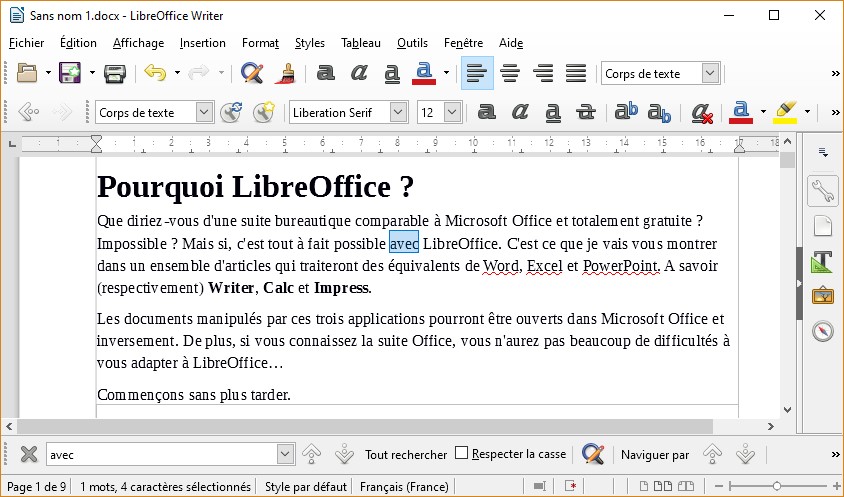
Si les possibilités de la barre de recherche ne sont pas suffisantes, cliquez sur l’icône Rechercher et remplacer. La boîte de dialogue Rechercher et remplacer s’affiche. Cliquez sur Autres options pour agrandir cette boîte de dialogue :
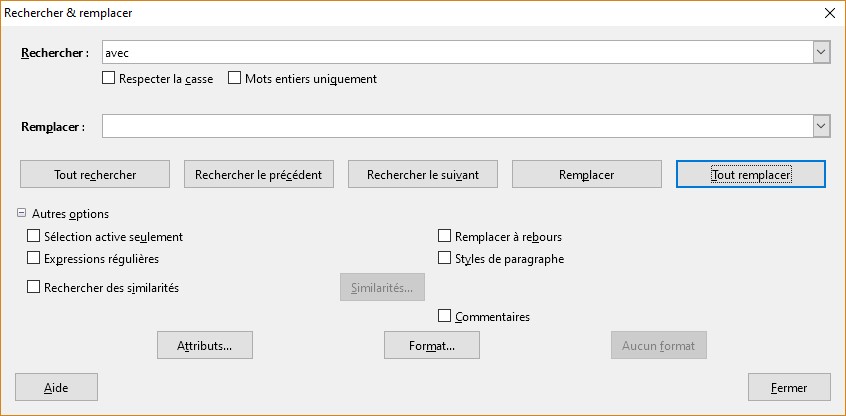
Dans cette boîte de dialogue élargie, utilisez les cases à cocher suivantes :
- Sélection active seulement pour n’effectuer la recherche que dans le bloc sélectionné.
- Expressions régulières pour autoriser les expressions régulières dans la zone de texte Rechercher.
- Rechercher des similarités pour rechercher du texte apparenté au texte recherché. Si nécessaire, cliquez sur le bouton Similarités pour paramétrer le degré de similarité souhaité. La boîte de dialogue Recherche de similarité s’affiche :
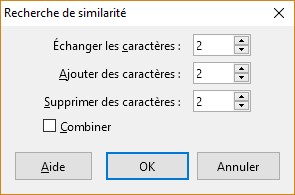
Utilisez les contrôles de cette boîte de dialogue comme ceci :
- Echanger les caractères : nombre de caractères qui peuvent être différents.
- Ajouter des caractères : nombre de caractères qui peuvent être ajoutés à la recherche.
- Supprimer des caractères : nombre de caractères qui peuvent être absents de la recherche.
- Combiner : lorsqu’elle est cochée, cette case permet de considérer comme similaire une expression qui cumule un, deux ou trois des critères donnés dans les trois zones de texte.
- Remplacer à rebours pour faire une recherche du point d’insertion vers le début du document.
- Styles de paragraphes pour rechercher un style de paragraphe. Sélectionnez le style recherché dans la liste déroulante Rechercher.
- Commentaires pour rechercher dans le document et dans les commentaires.
Si vous voulez rechercher un attribut spécifique, cliquez sur le bouton Attributs. La boîte de dialogue Attributs s’affiche. Cochez une ou plusieurs cases, puis cliquez sur OK. Ici par exemple, la recherche se fera sur le texte barré :
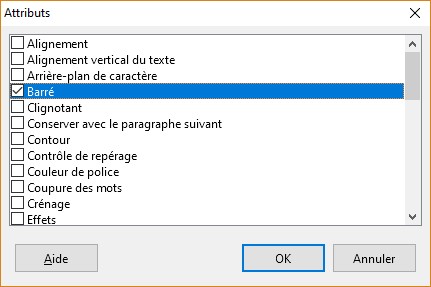
Si vous voulez rechercher une mise en forme spécifique, cliquez sur le bouton Format. La boîte de dialogue Format de texte (Rechercher) s’affiche :
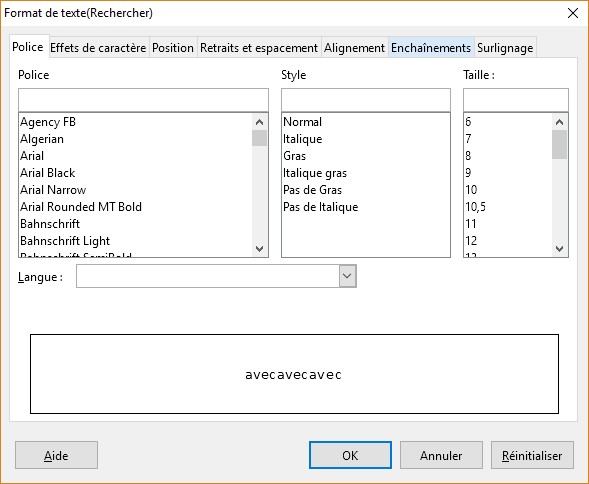
Utilisez les onglets de cette boîte de dialogue pour rechercher une police, un effet de caractère (couleur de police ou de surlignage, soulignage, contour, barré, etc.), une position ou un espacement, un retrait, un alignement, etc.



bonjour,
peut on rechercher une page numérotée ? y-a t’il la colonne verticale avec la recherche page par page sur LibreOffice Writer ?
merci